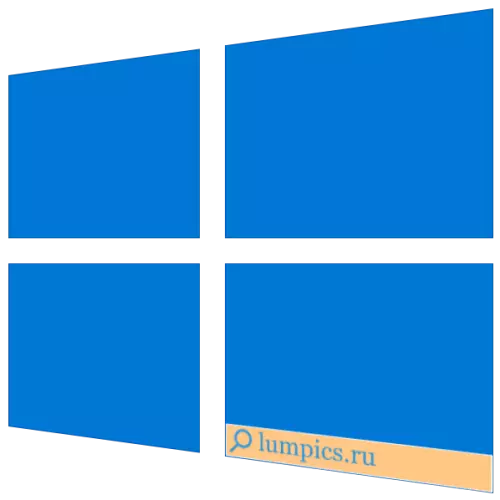
Lub peev xwm tshawb nrhiav cov ntaub ntawv, rau qee qhov, hauv lub Windows tsev haujlwm ua haujlwm, tab sis nws tau ua tiav tiav, tab sis nws tau ua tiav, tig mus rau hauv cov cuab yeej ua haujlwm tag nrho, ua tsaug uas koj tuaj yeem pom yuav luag txhua yam tsis tsuas yog nyob rau lub computer, tab sis thiab online. Nyob rau tib lub sijhawm, tsis yog txhua tus "Dozens" cov neeg siv paub yuav ua li cas ua rau muaj kev ua haujlwm zoo li no, thiab niaj hnub no peb yuav qhia txog nws.
Ntxiv Cov Cua Windovs Nrhiav khawm 10
Qhib nrhiav rau lub PC lossis lub laptop nrog Windows 10 yog qhov yooj yim, tab sis qee zaum cov haujlwm no yuav tsis muab zais (tsis muaj icon lossis teb rau cov tswv yim). Kev daws teeb meem ntawm thawj qhov teeb meem yuav raug txiav txim siab nyob rau hauv ntu txuas ntxiv ntawm cov kab lus, thiab kom deb li deb peb yuav qhia yuav ua li cas qhib lub cav built-in vag.
- Txoj cai-nias (PCM) nyem rau ntawm cov haujlwm.
- Txav tus cursor mus rau "Tshawb nrhiav".
- Xaiv qhov thib ob lossis peb xaiv los ntawm muaj:
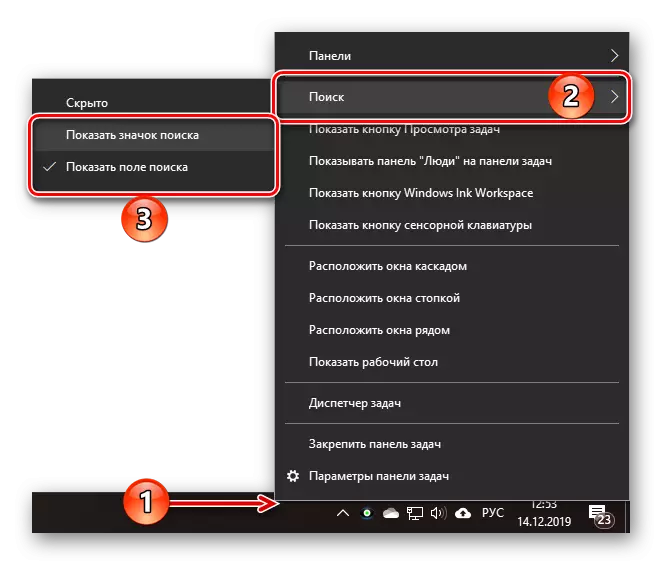
- "Qhia nrhiav icon";
- "Qhia cov teb."
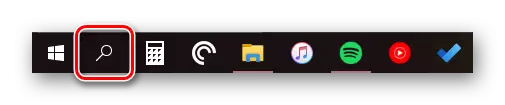

Nyob rau hauv cov screenshots saum toj no koj tuaj yeem pom txhua tus ntawm lawv zoo li cas. Nws yuav tsum raug sau tseg tias kev tshawb fawb rau cov lus nug ntawm cov lus nug tuaj yeem ua kom tsuas yog tias cov cim loj yog siv ntawm cov haujlwm.
Rov qab kho cov kev ua yeeb yam ntawm kev tshawb nrhiav haujlwm
Yog tias txoj haujlwm tshawb nrhiav tau nthuav tawm nyob rau hauv Taskbar, tab sis tsis ua haujlwm, tshwj xeeb yog cov teeb meem kev pib "pib" kuj tsis teb rau kev thov rov hais dua. Tej zaum yuav muaj ntau cov laj thawj rau cov cwj pwm ntawd, tab sis nws yog qhov tsim nyog los laij cov ntaub ntawv kev ua haujlwm, nrog rau cov ntaub ntawv tsis raug, nrog rau qhov ua tsis ncaj ncees thiab tsis ua rau Windows, nrog Qhov twg, hmoov tsis zoo, yuav tsum tau ntsej muag los ntawm lub sijhawm ntau dua. Txhawm rau nrhiav kom meej tias nws tuaj yeem ua rau qhov kev tshawb fawb tsis txaus ntseeg hauv koj kis, thiab yuav kho nws yuav pab tau cov lus qhia hauv qab tsab xov xwm.
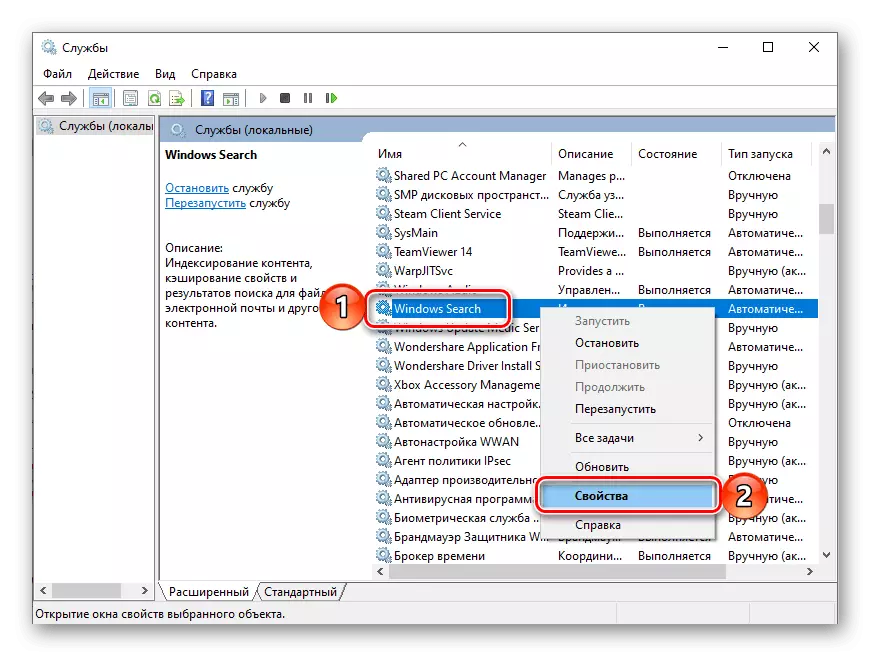
Nyeem ntxiv: Yuav ua li cas yog tias tshawb nrhiav haujlwm tsis ua haujlwm 10
Kev sib tw ntawm kev tshawb hauv Windows 10
Koj tuaj yeem qhib kev tshawb nrhiav tau muab rau ntawm txoj kev ua haujlwm, koj tsuas yog ua ob txoj kev, txawm li cas los xij, cov yam ntxwv no muaj nyob rau hauv lwm cov kab ke thiab kev siv, uas peb tseem yuav qhia peb ntxiv.Qhov Xaiv 1: Tshawb nrhiav Taskbar
Qhov yooj yim thiab yooj yim txoj kev hu rau kev tshawb fawb yog txhawm rau nyem rau ntawm nws lub icon lossis khawm sab laug (LKM), nyob ntawm seb cov zaub xaiv uas koj xaiv. Ib qho ntxiv, nws tsis tsim nyog los piav qhia ntawm no - txhua yam pom hauv daim duab hauv qab no.
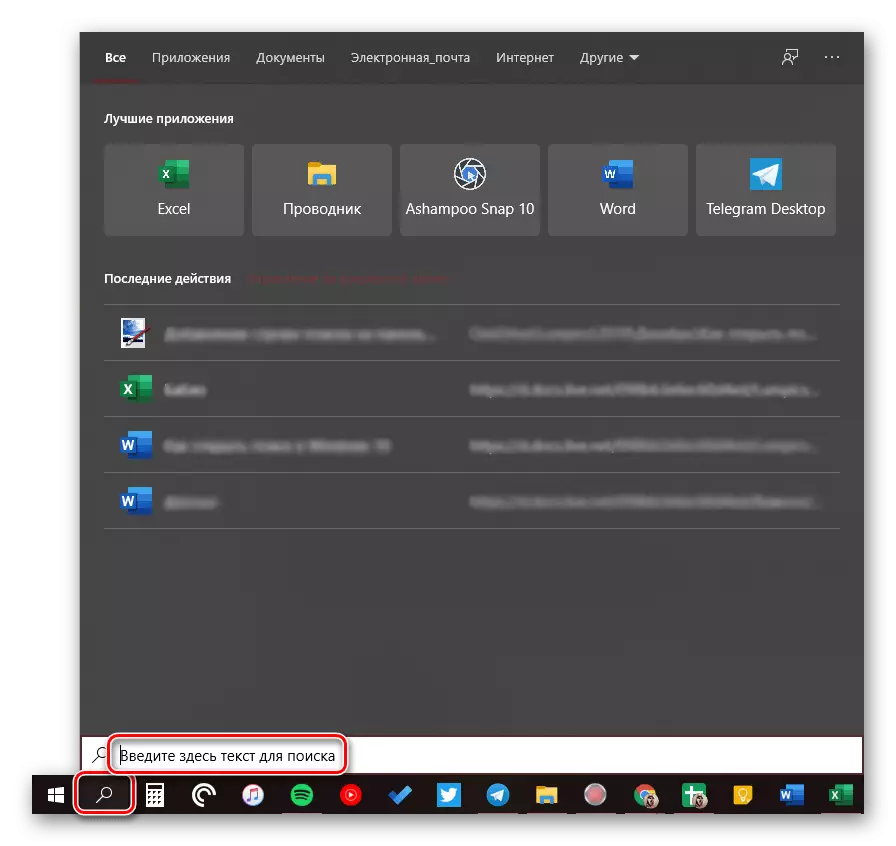
Saib: Teeb ua haujlwm hauv Windows 10
Yog tias koj tsis xav tau txav mus tas li tus cursor pointer mus rau sab xis qis ntawm lub vijtsam qis dua), koj tuaj yeem siv cov Keybar nyob rau qhov twg - nias "Win for" tam sim ntawd ua kom tiav txoj haujlwm Cov.
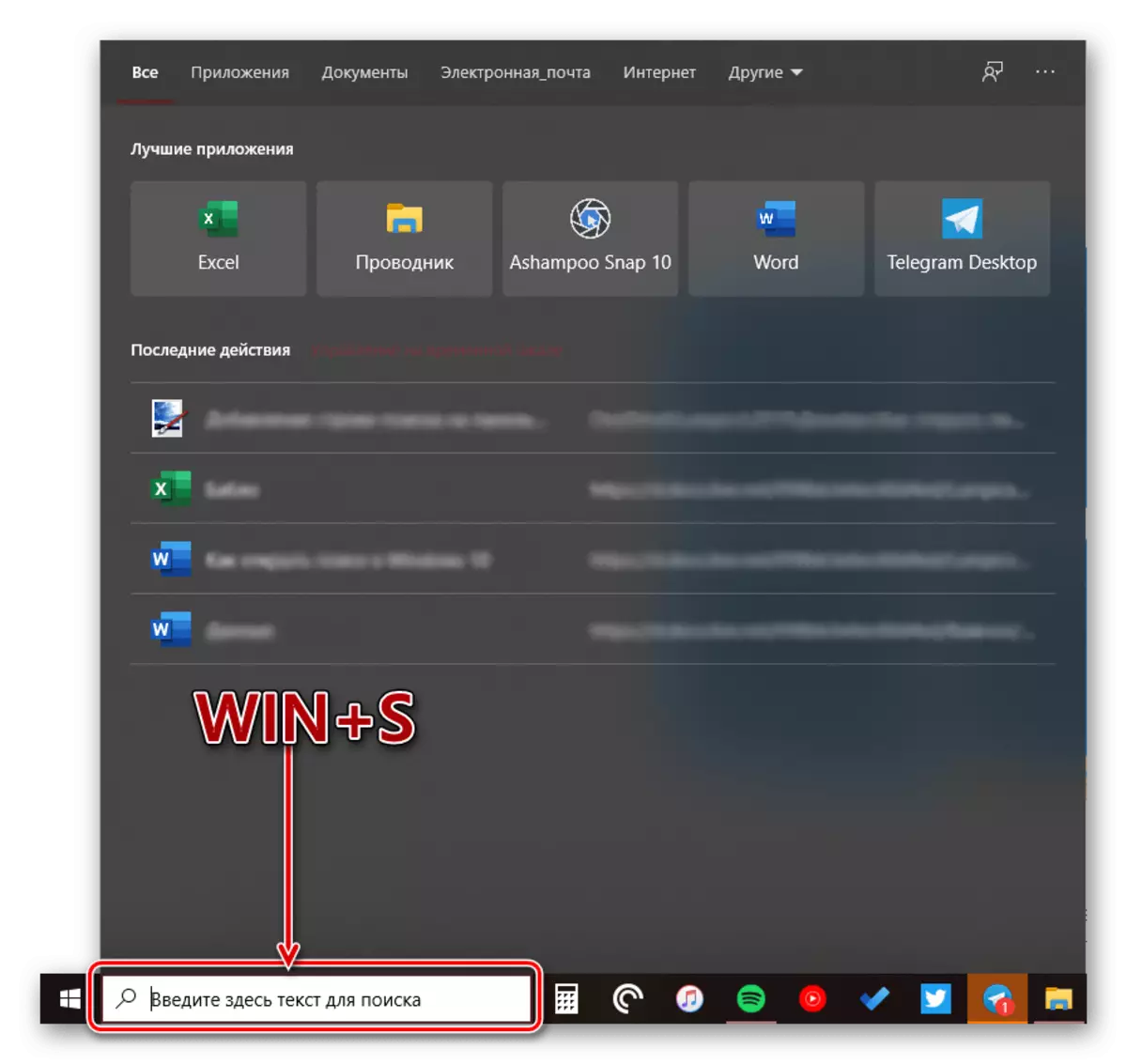
Saib: Cov yuam sij kub hauv Windows 10
Qhov Xaiv 2: Tshawb nrhiav cov ntawv thov system
Ua hauv Windows 10 tshawb nrhiav tsis muaj nyob ntawm Taskbar, tab sis kuj nyob rau lwm ntu ntawm cov haujlwm no, piv txwv li "panels", "tswj hwm". Hauv thawj ob kis, nws zoo li sib npaug thiab ua haujlwm ntawm tib lub ntsiab cai, tsuas yog nrhiav rau qhov chaw ncaj qha ntawm kev kho mob (ib qho tshwj xeeb lossis cov ntawv teev npe tshwj xeeb). Hauv peb, siv cov haujlwm nyob hauv kev txiav txim siab, koj tuaj yeem mus rau ntu kev teeb tsa ntawm cov kev txaus siab.
- Tshawb nrhiav hauv "Explorer"
- Tshawb hauv "Tswj Vaj Huam Sib Luag"
- Tshawb nrhiav hauv "tsis"
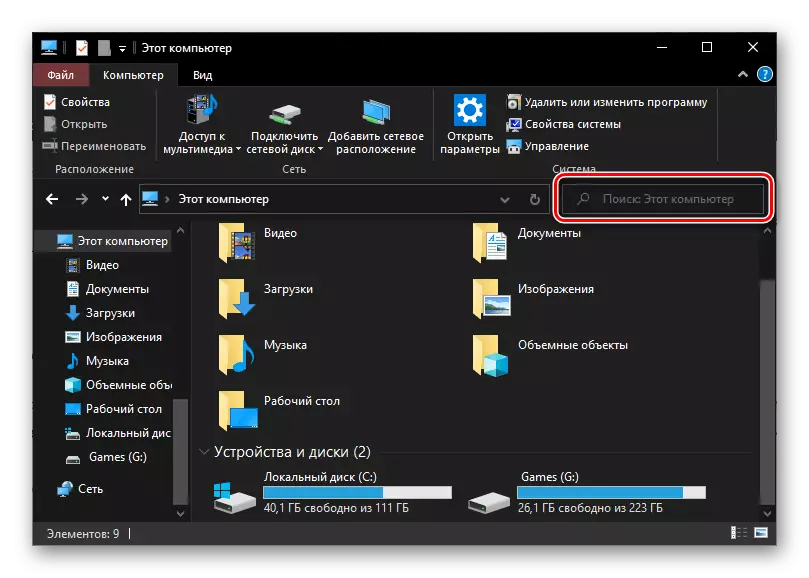
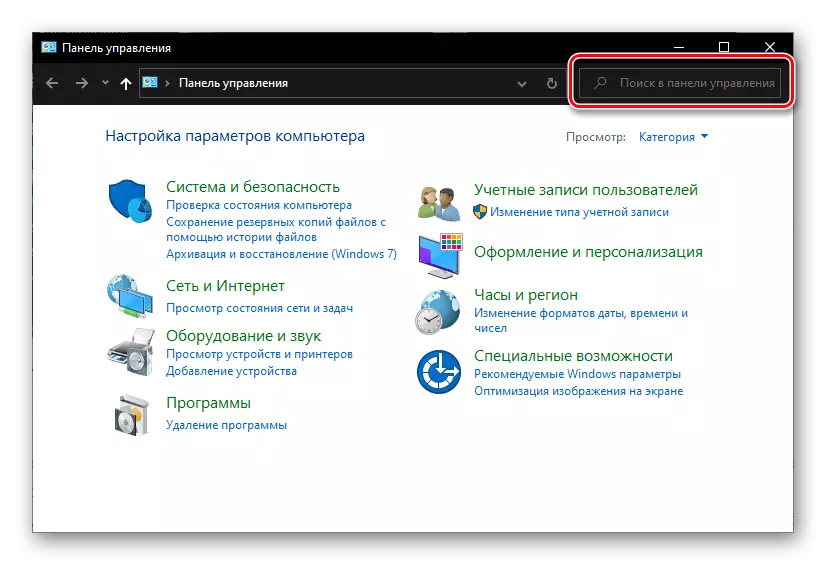
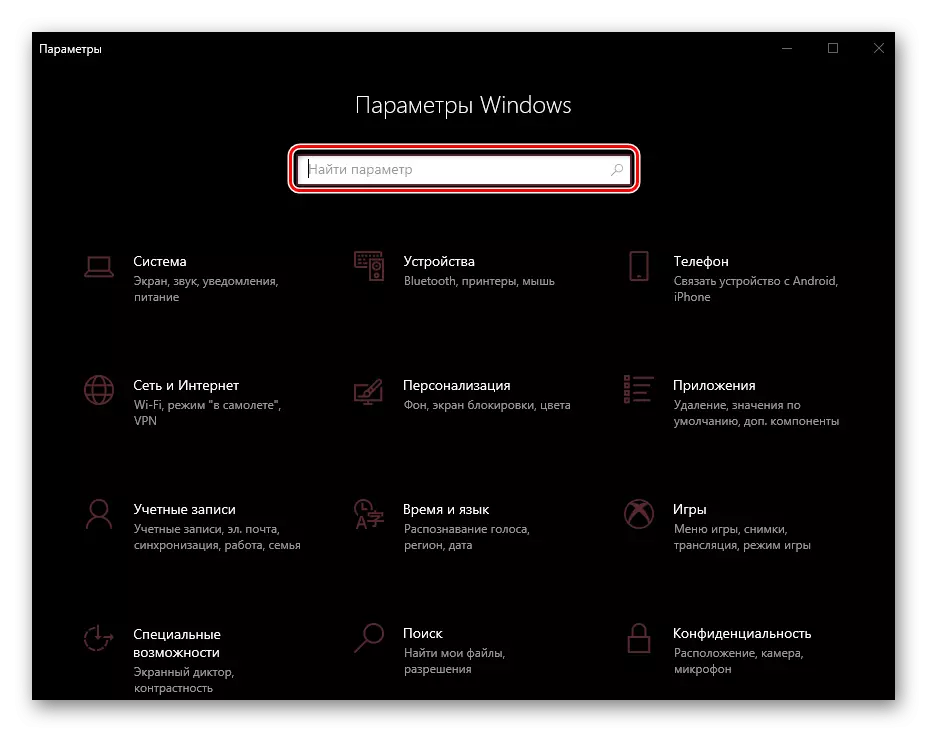
Nco tseg: Hauv "Tsis" Lub qhov rais muaj peev xwm ua kom zoo-teeb tsa kev tshawb nrhiav haujlwm - rau qhov no muaj ib ntu sib txawv nrog lub npe tsis sib xws.
Txhawm rau siv txoj kev tshawb nrhiav, koj yuav tsum yooj yim nyem rau ntawm txoj hlua tau xaiv rau txhua tus ntawm cov duab thiab pib ntaus koj cov lus thov. Kuj tseem muaj cov yuam sij ntawm cov yuam sij rau kev ncig nrawm dua - "Ctrl + F". Los ntawm txoj kev, ua haujlwm tom kawg tsis tsuas yog nyob rau hauv cov ntawv thov cov ntaub ntawv rau lub Windows, tab sis kuj muaj lwm yam kev pabcuam (cov khoom lag luam, cov khoom sib koom tes ua haujlwm, thiab lwm yam).
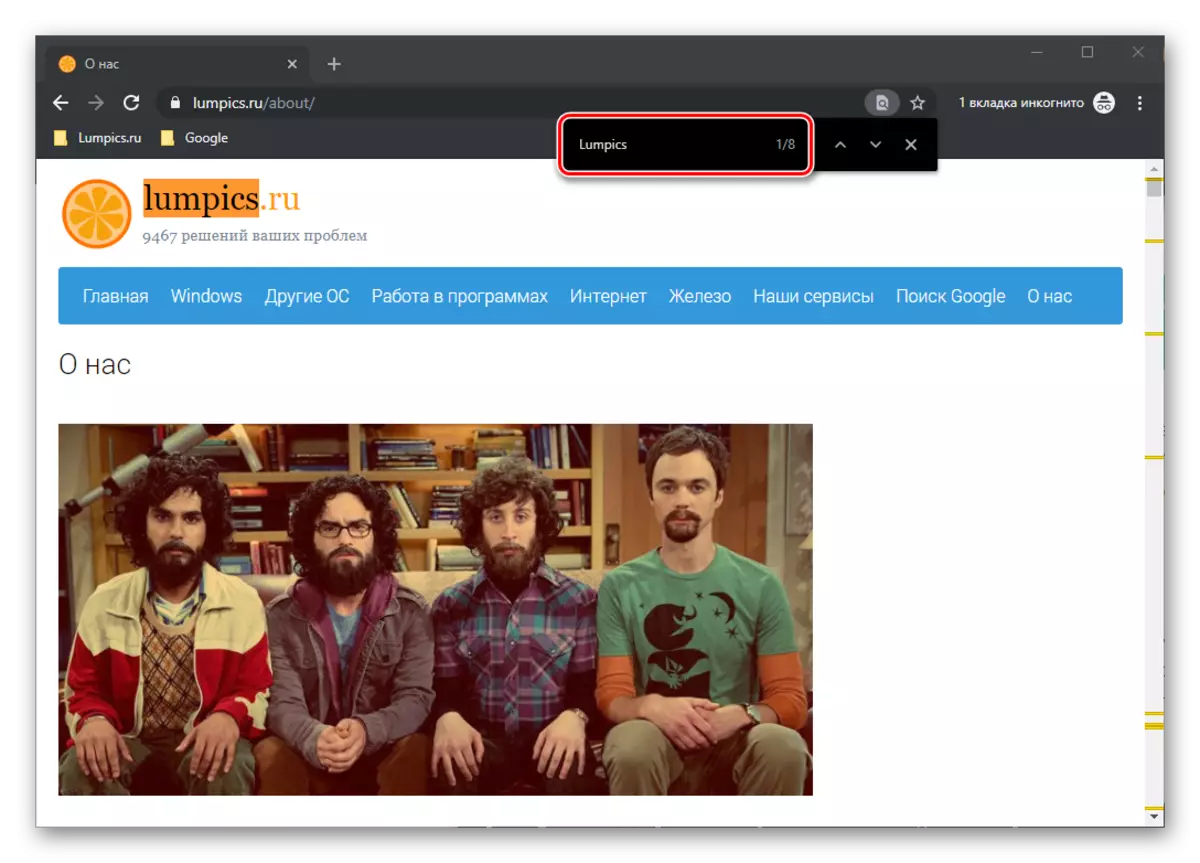
Siv Kev Tshawb Nrhiav
Kev tshawb nrhiav ua ke rau hauv lub operating system ua haujlwm tau zoo heev, thiab kuj thov cov ntaub ntawv, tab sis kuj thov cov ntaub ntawv, email, cov ntaub ntawv hauv is taws nem thiab ntau lwm cov ntaub ntawv. Ntawm peb tus xaib muaj cov khoom sib cais nyob rau hauv uas cov yam ntxwv ntawm kev ua haujlwm thiab kev siv cov haujlwm no tau txiav txim siab, peb muaj kev paub nrog lawv.
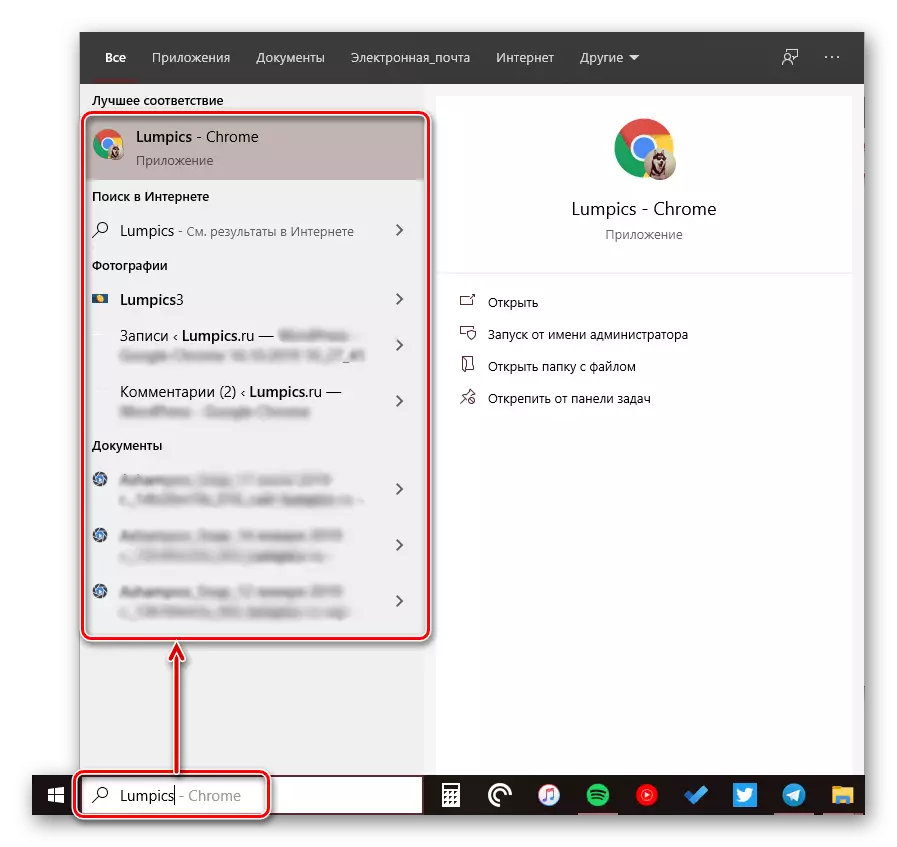
Nyeem ntxiv:
Tshawb cov ntaub ntawv ntawm lub computer nrog Windows 10
Tshawb cov ntaub ntawv ntawm cov ntsiab lus hauv Windows 10
Tag
Tam sim no koj paub txog txhua txoj hauv kev pib nrhiav hauv Windows 10, peev xwm qhov chaw nws cov ntawv thov thiab yuav ua li cas yog tias muaj teeb meem tshwm sim hauv txoj haujlwm no.
